Cara Merekam Panggilan di iPhone
Diterbitkan: 2022-01-29Anda ingin merekam panggilan di ponsel cerdas Anda. Mungkin itu wawancara untuk pekerjaan, panggilan layanan pelanggan, atau percakapan dengan orang yang dicintai. Di Android, ada beberapa batasan (dan banyak tips di bawah ini juga berfungsi untuk ponsel Android).
Hal-hal menjadi rumit ketika Anda ingin merekam panggilan saat menggunakan iPhone.
Anda akan berpikir akan ada aplikasi untuk itu, tetapi Apple tidak mengizinkan aplikasi pihak ketiga untuk mengakses mikrofon dan aplikasi Telepon terintegrasi secara langsung. Namun, ada trik dalam beberapa aplikasi dan layanan untuk mengatasi batasan itu yang dapat menjadikan Anda ahli penyadapan kabel seluler.
Sebelum Anda menekan rekam, pastikan untuk memberi tahu orang di ujung lain dari saluran yang Anda rekam; tergantung pada lokasi Anda, Anda mungkin melanggar hukum jika tidak melakukannya. Beberapa negara bagian AS—seperti New York dan bahkan FBI—hanya memerlukan persetujuan satu pihak, yang berarti Anda dapat merekam tanpa memberi tahu orang atau orang lain. Di California, semua pihak harus tahu bahwa mereka sedang direkam—bahkan jika perekamnya berada di luar negara bagian. Di bawah undang-undang federal, persetujuan satu pihak boleh saja, tetapi hanya jika Anda adalah bagian dari percakapan; jika tidak, itu dianggap menguping.
Tak satu pun dari undang-undang ini dipotong dan dikeringkan seperti yang terlihat (persetujuan satu pihak Nevada telah dilihat oleh pengadilan sebagai persetujuan semua pihak). Mainkan dengan aman: dapatkan izin untuk setiap panggilan yang direkam. "Pengampunan" bisa menimbulkan masalah hukum dan mahal, dan bahkan berujung pada tuntutan pidana. Jika Anda gugup, jangan merekam sama sekali. Orang-orang di Rev mendalami undang-undang untuk membantu mengarahkan saran itu ke rumah.
Cukup Rekam Obrolan Speakerphone
Ini berfungsi untuk panggilan apa pun, percakapan langsung, atau panggilan Zoom tanpa akhir. Di perangkat kedua—baik itu iPhone lain, iPad, laptop, atau ponsel Android—buka aplikasi perekam suara dan rekam saat Anda berbicara. Di iOS, versi bawaan disebut Memo Suara ; kami memiliki tutorial lengkap tentang cara menggunakannya. Windows 10 memiliki Perekam Suara bawaan. Android memiliki banyak dari mereka.
Anda juga dapat melakukannya dengan banyak aplikasi perekam suara pihak ketiga, seperti Rev Voice Recorder, Otter, dan Alice, yang menawarkan beberapa transkripsi. Biasanya untuk harga. Kelemahan dari metode ini adalah kualitasnya bisa jadi samar. Plus, banyak orang benci berbicara dengan seseorang di telepon speaker.
Gunakan Google Voice
Jika Anda sudah lama tidak menggunakan akun Google Voice gratis itu, periksalah. Ini menyediakan pesan suara gratis, nomor telepon gratis, layanan panggilan (itu akan berdering sebanyak telepon IRL yang Anda inginkan sampai Anda menjawab), dan ya, bahkan rekaman percakapan pada panggilan masuk. Meskipun Anda dapat melakukan panggilan keluar menggunakan aplikasi Google Voice di iPhone, Anda tidak dapat merekamnya dengan Google Voice.
Agar perekaman berfungsi, itu harus diaktifkan di pengaturan. Di aplikasi seluler atau atau melalui voice.google.com di desktop, buka Setelan > Panggilan > Opsi panggilan masuk .
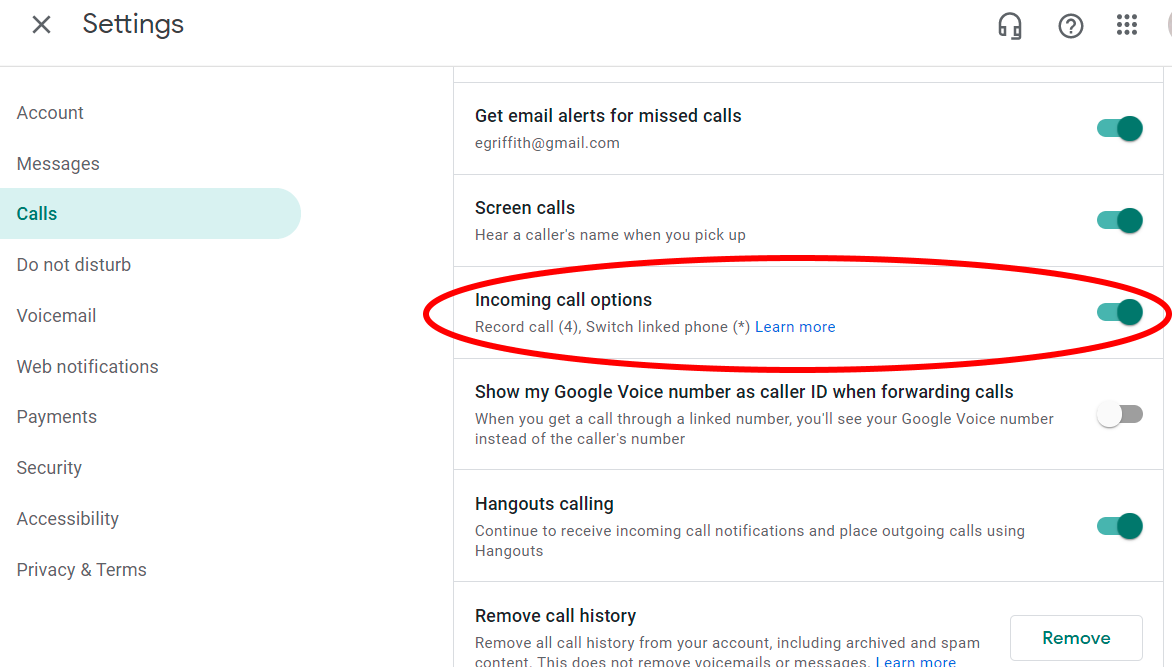
Anda memiliki opsi dalam pengaturan agar panggilan dijawab baik melalui aplikasi itu sendiri (centang Perangkat iOS) atau dengan meneruskan panggilan ke nomor ponsel Anda. Either way, Anda secara teknis tidak melakukan perekaman di iPhone Anda. Semuanya dilakukan di server Google, yang menangani koneksi Voice over IP (VoIP).
Saat Anda menjawab panggilan yang dilakukan ke nomor Google Voice Anda, ketuk 4 pada papan angka. Peserta akan mendengar suara robot yang menyatakan bahwa perekaman telah dimulai—ini adalah cara Google untuk membuat Anda tetap legal; Alphabet Inc. tidak menginginkan bagian dari tuntutan hukum. Untuk berhenti merekam, ketuk 4 lagi atau tutup. Anda dapat menekan tombol 4 sesering yang Anda suka untuk memulai dan menghentikan perekaman.
Rekaman panggilan diteruskan kepada Anda melalui email dan muncul di daftar rekaman pesan suara Google Voice. Anda biasanya dapat membedakan antara pesan suara dan percakapan yang direkam karena yang terakhir mungkin lebih panjang, dan mengatakan "Transkripsi tidak tersedia."
Gunakan Aplikasi Penggabungan Panggilan 3 Arah
Di Android, berbagai aplikasi dapat merekam panggilan secara langsung, kecuali jika produsen ponsel memblokirnya. Di iPhone, merekam panggilan telepon diblokir, titik. Aplikasi yang memang ada untuk merekam panggilan — dan ada beberapa — memiliki solusi, tetapi biasanya akan dikenakan biaya.
Aplikasi perekam iPhone hanya berfungsi karena menggunakan panggilan konferensi 3 arah , baik masuk atau keluar. "Penelepon" ketiga adalah saluran rekaman, yang disediakan oleh layanan dari pengembang aplikasi. Jelas, panggilan 3 arah adalah fitur yang harus dimiliki iPhone Anda agar ini berfungsi, jadi pastikan operator Anda mendukungnya. Di AS, tiga besar semuanya melakukannya, tetapi beberapa operator yang lebih kecil tidak—setidaknya tidak dengan cara yang didukung oleh aplikasi ini.
Kelemahan dari aplikasi ini—aplikasi ini tidak sesederhana menekan tombol pada papan angka, karena Anda harus melakukan langkah ekstra untuk membuat penggabungan terjadi dengan nomor ketiga melakukan perekaman. Namun, semuanya dapat diaktifkan di tengah panggilan telepon apa pun; setelah itu Anda mendapatkan akses mudah ke rekaman di aplikasi dan dapat memutar, mengunduh, membagikan, atau mengekspornya sesuai keinginan.
Rev , layanan transkripsi berperingkat teratas kami, menawarkan aplikasi untuk memfasilitasi perekaman panggilan masuk dan keluar dengan menggabungkan nomor rekaman Rev pada panggilan 3 arah. Anda mengakses rekaman di area Percakapan aplikasi.
Rekaman tak terbatas gratis dengan layanan Rev, ada penyimpanan tak terbatas, dan Anda dapat membagikan rekaman sesuka Anda. Itu hanya mengenakan biaya untuk transkripsi (itu $ 1 per menit tetapi menawarkan akurasi terbaik, menurut ulasan kami). Aplikasi Rev Call Recorder, hanya di iOS, gratis. Jangan bingung dengan Rev Voice Recorder yang disebutkan di atas (juga gratis, untuk iOS dan Android), yang untuk merekam percakapan langsung.
Sebagian besar aplikasi serupa akan dikenakan biaya untuk perekaman saja dan beberapa membatasi waktu perekaman.
TapeACall Pro adalah $10,99 per tahun—pengguna ditagih lagi setiap tahun—tetapi durasi perekaman panggilan tidak terbatas.
Call Recorder Pro adalah pembelian satu kali senilai $9,99, tetapi hanya menawarkan kredit panggilan selama 300 menit; lakukan pembelian dalam aplikasi untuk merekam setelah itu. Keduanya menawarkan versi "lite" untuk dicoba dengan waktu perekaman terbatas (60 detik) dan fitur.
Perekam Panggilan Telepon - ACR "gratis". Ini menandakan bahwa semua rekaman panggilan, masuk atau keluar, bahkan panggilan foto—artinya panggilan FaceTime—panjangnya tidak terbatas. Tapi itu jika Anda meningkatkan melalui pembelian dalam aplikasi ke versi pro seharga $59,99.
Panggil Layanan Perekam Panggilan 3-Arah
Anda tidak memerlukan aplikasi untuk merekam panggilan Anda dengan panggilan 3 arah yang dijelaskan di atas. Ada beberapa layanan berbayar yang memungkinkan Anda menelepon mereka langsung untuk merekam sebelum Anda menarik pihak lain. Ini juga berarti Anda tidak terbatas pada iPhone saja—mereka akan bekerja dengan ponsel Android, atau bahkan telepon rumah.

RecordiaPro memiliki opsi untuk merekam baik di AS saja (mulai dari $29,99 selama 120 menit) atau di seluruh dunia ($40 selama 190 menit). Buat akun sebelum Anda menelepon, masukkan nomor RecordiaPro di kontak Anda, dan gunakan saat Anda menelepon atau menambahkan RecordiaPro secara diam-diam ke panggilan yang ada. Untuk $36 per tahun, itu akan memberikan nomor yang dapat Anda berikan untuk menerima panggilan di masa mendatang yang direkam secara otomatis. Rekaman mendatang tersedia di akun Anda.
Recordator memiliki percobaan perekaman 10 menit gratis; jika tidak, biayanya $10 untuk 67 menit untuk memulai. Ini bekerja seperti RecordiaPro, memberi Anda nomor untuk mengatur konferensi 3 arah yang melakukan semua perekaman. Untuk harga itu, Recordator memberikan transkripsi panggilan penuh. Ini juga mendukung opsi panggilan gabungan.
Gunakan Pesan Suara Anda Sendiri—Mungkin
Jika iPhone Anda memiliki dukungan (melalui operator seluler Anda) untuk panggilan 3 arah dan pesan suara Visual, Anda memiliki opsi untuk solusi termurah dari semuanya.
Saat Anda sedang menelepon, tunggu hingga tombol Tambah Panggilan menyala, sehingga Anda dapat menambahkan penelepon ketiga melalui panggilan 3 arah. Beri tahu orang lain untuk menunggu, klik tombol, dan hubungi diri Anda . Tetap di telepon dan dengarkan ucapan pesan suara Anda sendiri, lalu untuk nada yang menandakan perekaman telah dimulai. Ketuk Gabungkan Panggilan . Ketiga panggilan digabungkan—dan panggilan ketiga (pesan suara Anda) merekam dua panggilan lainnya.
Direkomendasikan oleh Editor Kami


Kemudian, Anda dapat mengakses rekaman seperti yang Anda lakukan pada pesan pesan suara lainnya. Jika diinginkan, ekspor pesan pesan suara sebagai file audio.
Ini tidak akan bekerja untuk semua operator. Di saya (AT&T), memanggil nomor saya sendiri membuang saya ke menu pesan suara audio dan tidak merekam. Anda selalu dapat mencoba menelepon orang di saluran lain lagi—Anda pasti akan langsung menuju pesan suara mereka . Mereka dapat mengirimi Anda rekaman percakapan "pesan suara" setelahnya. Namun, itu bukan sesuatu yang sebagian besar subjek wawancara ingin terlibat.
Juga, operator memiliki batasan berapa lama mereka akan membiarkan Anda merekam pesan suara. Uji dengan ponsel Anda dan teman sebelum Anda mempercayai metode ini.
Opsi yang jauh lebih aman adalah melakukannya dengan sistem pesan suara pihak ketiga seperti Google Voice (tetapi rekaman pesan suara dibatasi hingga 3 menit). Jadi lebih baik memiliki layanan pesan suara berbayar, gunakan opsi perekaman Google Voice untuk panggilan masuk yang diuraikan di atas, atau gunakan layanan perekam berbayar seperti Recordator.
Opsi Perangkat Keras
Tampaknya bodoh untuk membeli lebih banyak perangkat keras untuk merekam dari iPhone — perangkat keras paling canggih di saku Anda, jika bukan seluruh rumah Anda. Tapi pilihan itu ada.
Opsi paling sederhana dan berteknologi paling rendah—selain mengoperasikan perekam saat Anda berbicara melalui speakerphone—adalah kabel: Mikrofon Pengambilan Telepon Olympus TP-8 dengan harga di bawah $20. Itu tidak menangkap secara digital dari iPhone Anda. Sebagai gantinya, ia memiliki mikrofon yang terpasang di lubang suara. Pasang steker 3.5mm di ujung lainnya ke perekam. Dekatkan iPhone ke telinga Anda untuk berbicara secara normal. TP-8 menangkap setiap sisi percakapan dari apa yang keluar dari speaker telinga iPhone, sementara Anda masih dapat mendengar percakapan tersebut.
Jelas, perekam Anda harus mendukung input melalui jack mikrofon 3,5 mm, seperti Sony ICD-UX570 yang berperingkat tinggi. Ini memiliki daya tahan baterai hampir 27 jam, merekam ke MP3 (menyimpan 159 jam senilai dalam memori 4GB), mendukung kartu microSD, dan termasuk konektor USB pop-out untuk mengisi daya dan mentransfer data ke PC.

Perekam digital bagus dan semuanya, tetapi jika Anda mencolokkan perekam langsung ke iPhone menggunakan kabel audio 3,5mm, Anda tidak akan mendengar panggilan itu. Menggunakan jack headphone iPhone — dengan asumsi iPhone Anda sangat tua sehingga bahkan memilikinya — memotong speaker. Dapatkan Recap-C , adaptor seharga $99 yang dicolokkan ke jack 3.5mm iPhone lama, dengan output ke headset serta perekam. Perekam sekunder—dihubungkan melalui kabel audio tambahan 3,5 mm male-to-male—terserah Anda. Bahkan bisa menjadi perangkat iOS lain (atau Android atau PC, tetapi tetap menggunakan perekam digital untuk kesederhanaan).
Pilihan dengan kabel yang jauh lebih sedikit adalah RecorderGear PR200 . Ini merekam percakapan Anda melalui Bluetooth. Tombol panggil di tengah perangkat dapat menjawab panggilan di telepon yang terhubung dengan Bluetooth. Pegang PR200 ke atas kepala Anda untuk berbicara dan mendengarkan, seolah-olah itu adalah telepon. Ini juga dilengkapi ujung USB untuk mengakses rekaman dengan cepat di komputer. Ini akan menahan sekitar 144 jam percakapan sebelum mengisi penyimpanan 4GB. Ini juga merekam seperti perekam digital tanpa smartphone, karena memiliki mikrofon lubang pin eksternal.
Ingin tahu bagaimana cara mendapatkan nomor telepon tambahan untuk digunakan dengan ponsel cerdas Anda? Baca Akun Burner 101. Dan jika Anda hanya merekam percakapan langsung, lihat 9 Aplikasi Perekam Suara yang Tidak Akan Ketinggalan Sedetik.
